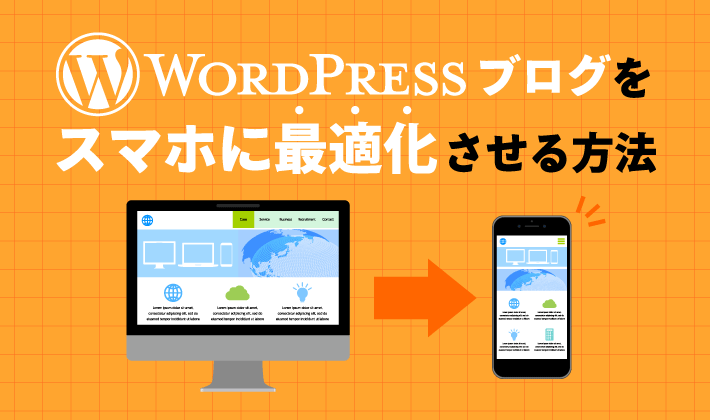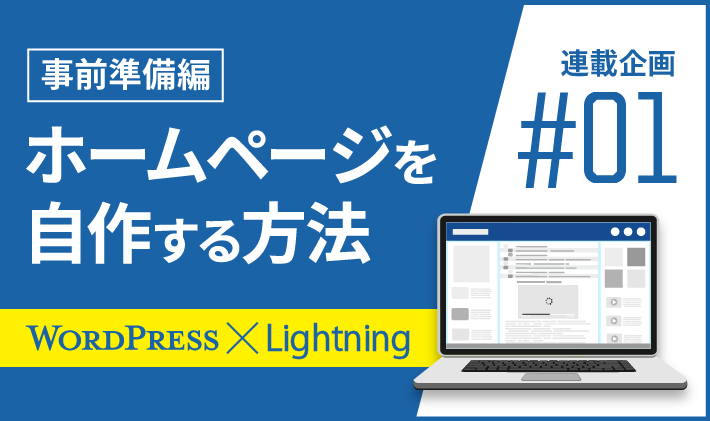【2024年11月25日更新】記事が読みやすくなるように、全体を調整しました。
この記事のレベル
| 初心者 | (4.0) |
| 重要度 | (3.5) |
| 難しさ | (2.0) |
こんにちは、T部長です!
近年では、どのブログでもスマホからアクセスするユーザーが過半数を占めています。
そのため、ブログをスマホに最適化しておく必要がありますが、「設定が難しそう……」「何をすればいいのか分からない……」という方も多いと思います。
そこで今回は、ブログをスマホに最適化するメリットと、最適化する方法を解説します。
T部長
この記事は以下のような人におすすめ!
- 自分のサイトをスマホに最適化させたい!
- スマホ最適化による効果を知りたい
- スマホ最適化の方法が分からない
この記事を読めば、WordPressブログをスマホに最適化する方法がわかります。
とても簡単にできるので、本記事を参考に対策してみましょう!
WordPressブログの「スマホ最適化」とは?
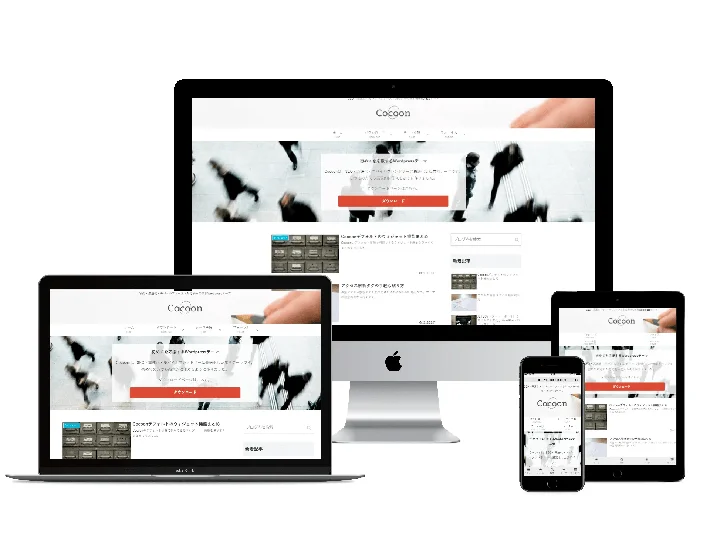
結論から言うと、WordPressブログをスマホに最適化するには、「レスポンシブ対応」が必要です。
スマホの保有率は年々増加しており、現在はモバイルからのアクセスが主流となっています。
そのため、ブログをPCでもスマホでも快適に見えるようにする「レスポンシブ」に設定することが、アクセスを伸ばすうえで非常に重要です。
レスポンシブ(レスポンシブデザイン)とは、パソコン、スマホ、タブレットなどの画面幅に合わせて、ブログ(サイト)の見た目を最適化すること。
ブログをレスポンシブ化することで、読者のデバイスに合った最適な表示が可能になりますよ!
WordPressブログをスマホに最適化させるメリット
ここでは、WordPressブログをスマホに最適化する具体的なメリットを、3つ紹介します。
1.読者がサイトを見やすくなる
スマホでどこかのサイトにアクセスしたとき、パソコンの画面がそのまま表示され、「文字が小さくて読みづらいし、ボタンがタップできない……」なんて経験はありませんか?
ブログがスマホに最適化されていないと、読者は記事を読まずに画面を閉じてしまうことも。
読者にとって読みやすいブログにするためには、スマホ用に最適化するのが重要です。
2.管理が簡単になる
レスポンシブ化せずにブログを最適化する場合は、パソコン用とスマホ用の2つのページを作る必要があります。
そのため、メンテナンスのたびに両方の書き換えが必要なので、作業量が2倍になります。
一方、ブログをレスポンシブ化しておくと、1つのページを更新するだけで済むので管理がしやすいです。
メンテナンスを効率的に行うためにも、レスポンシブ化しておきましょう。
3.SEOに効果的
Googleは、「モバイルで閲覧しやすいサイト(コンテンツ)を、検索上位に優先的に使用する」と公表しています。
Google のインデックス登録とランキングでは、スマートフォン エージェントでクロールしたモバイル版のサイト コンテンツを優先的に使用します。これをモバイルファースト インデックスと呼びます。
モバイル版のページを用意することは、コンテンツを Google の検索結果に表示させるための要件ではありませんが、非常に強く推奨されています。
(引用:Google検索セントラル モバイルサイトとモバイルファースト インデックスに関するおすすめの方法)
世界的にスマホでのWeb利用率が高まっているため、スマホを使う読者にとって快適なサイトが、SEOで評価されやすくなります。
Google検索で上位表示をさせたい場合は、ブログのレスポンシブ化は非常に重要な要素の一つといえるでしょう。
WordPressをスマホに最適化する方法
ここからは、WordPressブログをレスポンシブ化するための具体的な方法をお伝えします。
スマホに最適化する方法は、以下のとおりです。
それでは、順に解説します。
1.レスポンシブ対応のテーマを使う
レスポンシブ対応のテーマを使えば、特別な設定なしで自動的にスマホに最適化できます。
レスポンシブに対応しているテーマの例として、以下の4つをご紹介します。
おすすめテーマ①:XWRITE
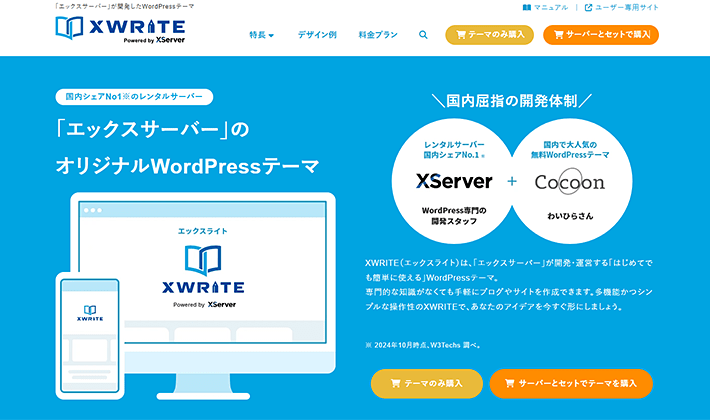
出典:XWRITE
「XWRITE」は、国内シェアNo.1(※)の『エックスサーバー』が開発したブログにおすすめの有料WordPressテーマ。
レスポンシブに対応しているほか、デザインや機能が細かく作り込まれているので、初心者でも簡単にブログを作ることができ、見た目を手早くカスタマイズできます。
また、専門のチームによる継続的なアップデートと、充実したサポート体制で、長期にわたって安心して利用できます。
「間違いのないテーマを選びたい」なら、ぜひ使ってみてください。
※2025年6月時点、W3Techs 調べ
XWRITEの詳しい機能は、以下の記事をご覧ください。
おすすめテーマ②:Cocoon
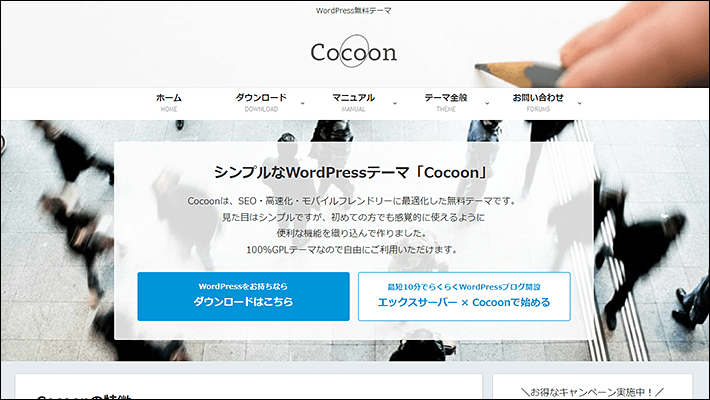
出典:Cocoon
多くの方に利用されている定番の無料テーマ「Cocoon」も、レスポンシブに対応しています。
初心者の方でも直感的にカスタマイズすることができ、使いやすさは抜群です。
どのテーマを入れるか迷ったら、Cocoonを使ってみましょう。
Cocoonの詳しいレビューは、以下の記事をご覧ください。
おすすめテーマ③:Lightning
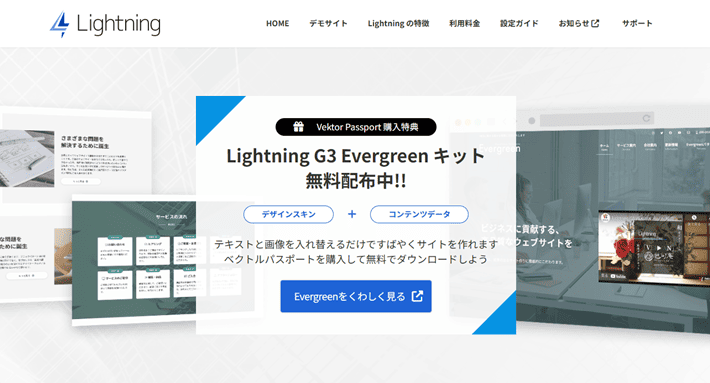
出典:Lightning
「Lightning」は無料で使える、ビジネスサイト向けのWordPressテーマです。
こちらのテーマもレスポンシブに対応しています。
コードが分からなくても、シンプルでスタイリッシュなサイトが作成できます。コーポレートサイトやビジネスサイトを作りたい方に、おすすめのテーマです。
Lightningの詳しい機能は、以下の記事をご覧ください。
おすすめテーマ④:SWELL
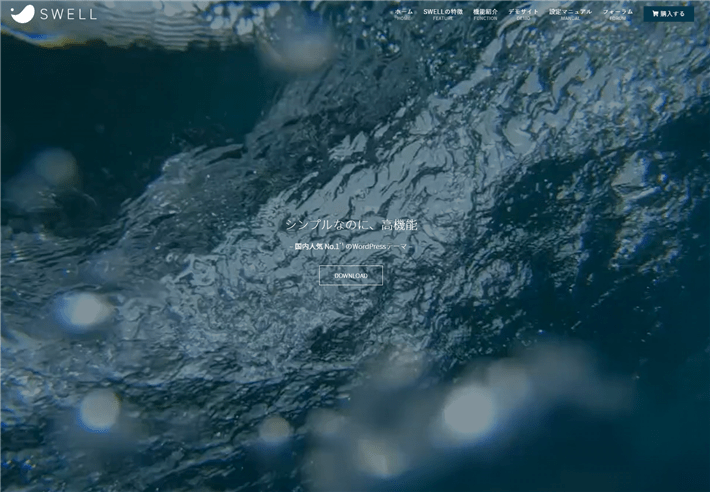
出典:SWELL
「SWELL」は、本格的なサイト運営におすすめの有料WordPressテーマで、レスポンシブ化の他にも高度な機能が備わっているのが特徴です。
SWELLはとても優秀な高速化の機能が組み込まれており、スマホでも表示速度が早いため、読者にストレスなくサイトを見てもらえます。
有料テーマではありますが、支払いは購入時のみの買い切り型で、購入後は複数のサイトで使用できます。
SWELLの詳しいレビューは、以下の記事をご覧ください。
2.CSSでレスポンシブ化する
コードの知識がある方はCSSを書くことで、プラグインやテーマを導入せずとも、レスポンシブ化が可能です。
しかし、専門的な知識が必要なため、初心者にはおすすめできません。
CSSに興味がある方は、対応方法を検索してみてください。
スマホに最適化したあとは必ずチェックしよう
最適化ができたら、スマホでチェックしてみましょう。
実際にスマホで確認してみると、見た目が崩れていたり、リンクの配置によっては表示が重なっていたりすることも。
レスポンシブ対応後は、以下の項目を自分のスマホでも改めてチェックしておきましょう。
- 見た目が崩れていないか
- メニューが見やすいか
- リンク同士が近すぎないか
スマホ最適化が完了したら、ぜひ読者目線で表示内容を確認してみてください。
まとめ
今回はWordPressのサイトを、スマホで最適化する方法について解説しました。
記事の要点をまとめると、以下のとおりです。
- スマホに最適化すると、スマホを使う読者にとって見やすいサイトになる
- SEO対策にはレスポンシブ化が必須
- 最適化させるためには、レスポンシブ対応のテーマやプラグインを使う
- レスポンシブ対応後は、スマホで見た目をチェックしよう
WordPressブログのスマホ最適化は、テーマやプラグインを導入することで簡単にできます。
レスポンシブ化が済んでいない方は、この記事を参考に進めてみてください!
ブログの始め方を知りたい!実際に始めたい方へ
国内シェアNo.1※レンタルサーバー「エックスサーバー」では2025年9月4日(木)17時まで、サーバー利用料金の半額がキャッシュバックされる期間限定キャンペーンを開催中です!
今なら実質月額495円~とお得にWordPressブログが始められます!
.comや.netなど大人気ドメインも永久無料と過去最大級にお得です。
ぜひこのお得な機会にWordPressブログをご検討ください!
※ 2025年6月時点、W3Techs調べ。
当メディア「初心者のためのブログ始め方講座」では、
初心者の方に分かりやすく簡単にブログを始められる方法を紹介しています!
WordPressに使用される国内シェアNo.1サービス「エックスサーバー」の中の人が確実で信頼性の高い情報をお届けしています!
ブログをこれから始める方はこちらの完全ガイドをぜひご覧ください!
また、初心者の方向けにWordPressでのブログ立ち上げがたった10分できる方法も紹介しています!
ブログの始め方・立ち上げに関する、ご質問・ご相談はX(旧Twitter)DM( @tbcho_xsv )までお気軽にどうぞ!